
Как установить Google Drive в Ubuntu Linux
Как установить Google Drive в Ubuntu Linux
Google Drive является прекрасной технологией от Google, которая предлагает пользователям хранить данные с помощью облачных технологий. Также он предлагает Google приложения, такие как Google Docs, сайты и многое другое. Год назад Google выпустила Google Drive для хранения большого количества файлов пользователей до 10 Гб данных. После этого большинство людей, которым нравится эта технология, начали использовать ее.
Мы уже рассказали, как можно установить Google Drive на Linux.
Сегодня же научим более узкой установке – только на Ubuntu Linux
Содержание
Способы установки:
Шаг 1: Открыть терминал Accessories -> Terminal или CTRL+ALT+T
Шаг 2: Добавить PPA для google-drive-ocamlfuse при помощи
sudo add-apt-repository ppa:alessandro-strada/ppa

Шаг 3: Теперь обновить программное обеспечение репозитории при помощи
sudo apt-get update
Шаг 4: Установить Install google-drive-ocamlfuse
sudo apt-get install google-drive-ocamlfuse

Методы использования:
Шаг 1: После установки вам нужно стартовать ocamlfuse. Для этого введите следующую команду в терминале.
google-drive-ocamlfuse
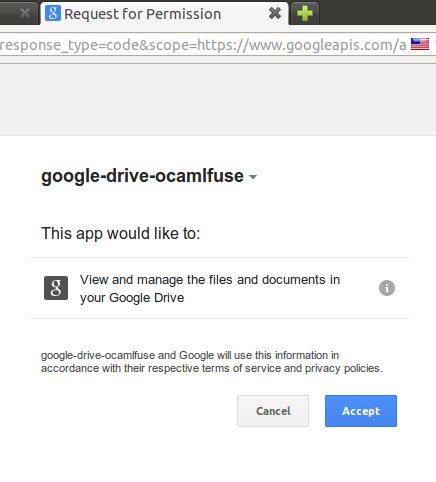
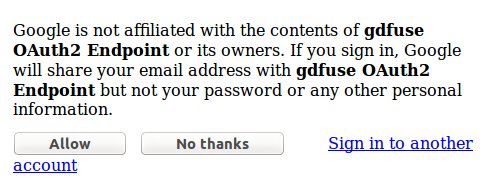
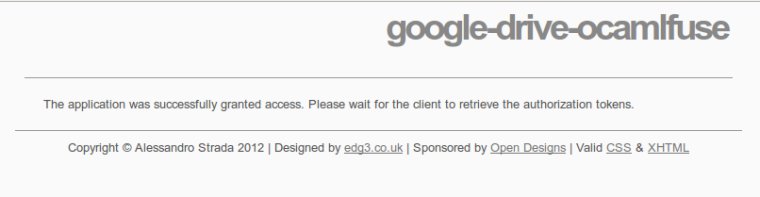
Теперь откроется окно вашего браузера. Он попросит вас доступ к google-drive-ocamlfuse для доступа к Google Drive. Нажмите Allow, чтобы разрешить доступ к нему.
Шаг 2: После того, как прошли все разрешения, перейдите в терминал и создайте папку для файлов Google Drive в одном месте. Для этого введите следующую команду в терминале.
mkdir gdrive
Папка GDrive будет создана.
Шаг 3: Теперь создайте Google Drive в вашей операционной системе
google-drive-ocamlfuse gdrive
Google Drive будет создан в GDrive каталоге.
Здесь вы можете использовать свои Google Drive файлы в системе без доступа через веб-браузеры.
Отключить папку Google Drive
Если вы хотите отключить диск Google, который вы создали, просто введите следующую команду в терминале.
fusermount -u gdrive
Устранение неполадок в папке Google Drive
Если у вас возникли проблемы, это может быть баг системы. Для этого введите следующую команду в терминале …
google-drive-ocamlfuse -debug gdrive
Очистка кэша
Если что-то пойдет не так, вы можете попробовать очистить кэш
google-drive-ocamlfuse -cc
Примечание: Вы можете использовать любое имя или любой каталог, существующий в вашей системе, чтобы подключить диск Google. Для этого просто измените путь каталога к файлу с GDrive. Еще одна вещь, я создал GDrive в моей домашней папке. Кроме того, в моем терминале мой рабочий путь установлен в домашнюю папку. Тут я использовал непосредственно имя папки для установки Google Drive.
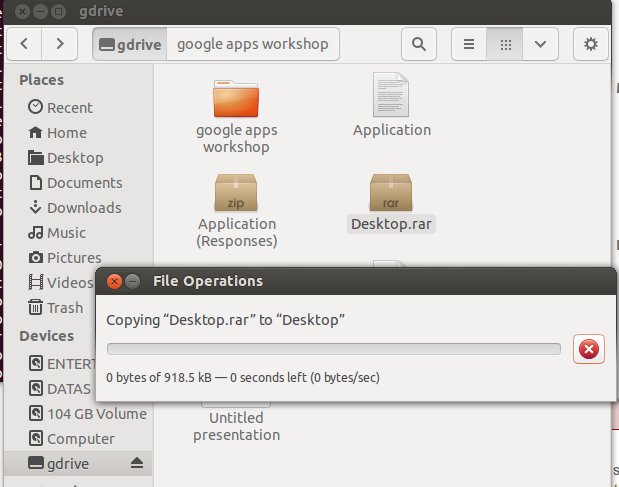









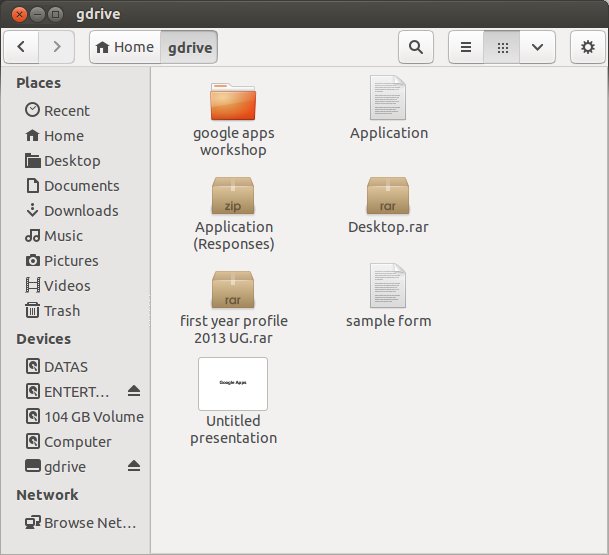
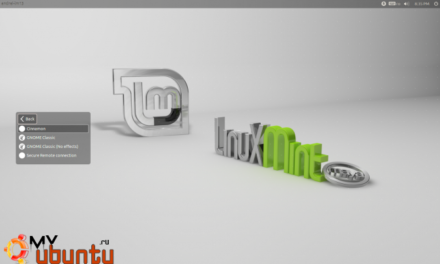



Свежие комментарии